如何查看电脑的IP地址和网关(简单教程帮你了解自己电脑的网络设置)
- 生活窍门
- 2024-09-26
- 34
在日常使用电脑的过程中,我们经常需要了解自己的IP地址和网关信息。IP地址是一台计算机在网络中的唯一标识,而网关则是连接本地网络与外部网络之间的桥梁。了解自己的IP地址和网关信息有助于进行网络故障排查、设置网络共享以及进行安全管理等操作。本文将为大家介绍如何查看电脑的IP地址和网关,帮助读者更好地理解和利用自己的网络环境。
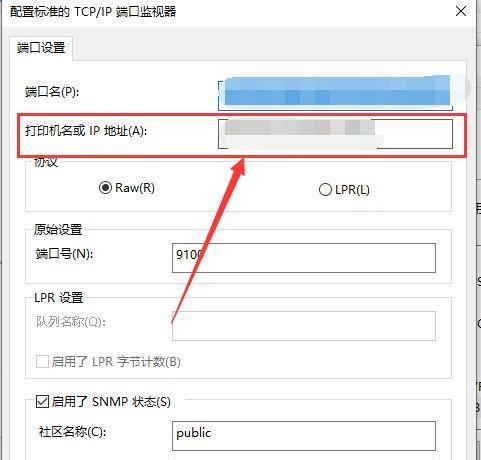
查看IP地址
1.查看IP地址的步骤
点击电脑桌面左下角的“开始”按钮,然后在弹出的菜单中选择“设置”选项,接着点击“网络和Internet”。
在“网络和Internet”窗口中,找到并点击“状态”选项卡,然后在右侧找到并点击“查看网络状态和任务”链接。
在新打开的窗口中,可以看到当前连接的网络名称和类型。点击连接名称旁边的“详细信息”按钮,即可打开网络连接状态窗口。
在网络连接状态窗口中,点击“支持”选项卡,在列表中可以看到“IPv4地址”一栏,这就是电脑当前使用的IP地址。
2.注意事项
在查看IP地址时,需要注意当前所连接的网络类型,如有多个网络连接,选择正确的连接进行查看。
如果电脑连接了无线网络和有线网络,分别查看对应连接的IP地址。
查看网关
1.查看网关的步骤
同样进入“网络连接状态窗口”,点击“支持”选项卡,在列表中找到“默认网关”一栏,这就是电脑当前使用的网关地址。
2.注意事项
在查看网关时,需要注意当前所连接的网络类型,如有多个网络连接,选择正确的连接进行查看。
默认网关是指将数据包从本地网络转发到其他网络的设备或计算机,对于普通用户而言,一般由路由器充当网关。
通过以上步骤,我们可以轻松地查看电脑的IP地址和网关信息。了解自己的IP地址和网关有助于我们更好地管理和维护自己的网络环境,解决网络故障以及进行安全设置等操作。在日常使用中,我们应该经常了解自己的网络配置信息,以便更好地利用和保护自己的网络。
电脑IP地址和网关的查看方法
在进行网络连接和故障排除时,了解电脑的IP地址和网关配置是非常重要的。IP地址是标识计算机在网络中唯一的数字标识,而网关是连接计算机与外部网络的通道。本文将详细介绍如何查看电脑的IP地址和网关配置,并提供了一些简单实用的方法和技巧。
一、查看IP地址
1.通过命令提示符查看IP地址
通过打开命令提示符窗口,输入ipconfig命令,可以查看到当前计算机的IP地址、子网掩码和默认网关。例如:在命令提示符窗口中输入ipconfig,并按下回车键。
2.通过网络连接设置查看IP地址
在Windows操作系统中,可以通过“网络和共享中心”或者“控制面板”的“网络和Internet”选项中,找到当前网络连接的详细信息,包括IP地址、子网掩码和默认网关。
3.通过第三方工具查看IP地址
如果觉得以上方法较为繁琐,可以选择使用一些第三方工具来查看电脑的IP地址。这些工具通常提供了更加直观和简洁的界面,方便用户查看和管理网络连接信息。
二、查看网关配置
1.通过路由器设置界面查看网关配置
如果你的电脑是通过路由器连接到互联网的,可以通过登录路由器的设置界面来查看网关配置。通常在浏览器中输入路由器的默认IP地址,登录后进入设置界面,可以找到相关的网关配置信息。
2.通过网络连接属性查看网关配置
在Windows操作系统中,可以通过“网络和共享中心”或者“控制面板”的“网络和Internet”选项中,找到当前网络连接的属性信息,包括网关地址。
3.通过ipconfig命令查看网关配置
同样,通过在命令提示符窗口中输入ipconfig命令,可以获取到当前计算机的默认网关地址。
三、
通过本文的介绍,我们了解了几种常用的方法来查看电脑的IP地址和网关配置。无论是通过命令提示符、网络连接设置还是第三方工具,都能够快速准确地获取到这些信息。对于网络连接和故障排除来说,掌握这些方法是非常有用的。希望本文能够帮助读者更好地理解和管理自己电脑的网络连接。
版权声明:本文内容由互联网用户自发贡献,该文观点仅代表作者本人。本站仅提供信息存储空间服务,不拥有所有权,不承担相关法律责任。如发现本站有涉嫌抄袭侵权/违法违规的内容, 请发送邮件至 3561739510@qq.com 举报,一经查实,本站将立刻删除。